
Slik laster du ned videoer fra YouTube til iPhone: Det er egentlig ikke lenger en nyhet at du ikke kan laste ned media akkurat som du vil på en iPhone. Så, mesteparten av tiden, kan du streame media fra tredjepartskilder (som YouTube), men det ville være vanskelig å få dette innholdet inn på iPhone.
Derfor vil det være vanskelig å laste ned videoer fra YouTube til iPhone, men det er en løsning for det. De fleste iPhone-brukere vil nøye seg med det faktum at det er en vei rundt det, og det er derfor dette innlegget vil fremheve fremgangsmåten til deres fordel.
Relatert:
- Beste steder å få gratis lydbok på lovlig vis og lytte
- Beste Disney-spill-appen for iPhone og iPad
- Hvordan laste ned videoer enkelt med Aimersoft iTube Studio
- 9 beste skannerapper for iPhone og iPad 2019
- Batteritømming på iOS 15: 10 tips for å forbedre iPhone-batterilevetiden
- Hvordan lage gratis ringetoner
- Bytt/migrer fra et fysisk SIM-kort til et eSIM-kort på iPhone
Trinn for å laste ned videoer fra YouTube til iPhone
Det første du må forstå er at du trenger en applikasjon for å kunne laste ned videoer fra YouTube, og mens de fleste iOS-apper ikke kan laste ned videoer fra internett (selv om de ville), er det en slik app som kan tillate du gjør det.
Det heter Dokumenter ved Readdle, og det er tilsynelatende en filbehandlingsapp. Denne appen er viktig i din søken etter å laste ned videoer fra YouTube, og det er fordi den har en nettleser i appen.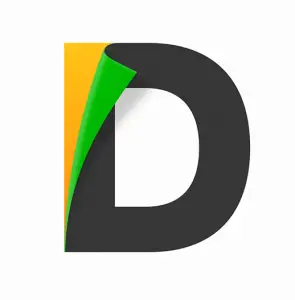
Finn veien til YouTube-videoen du ønsker å laste ned, og kopier koblingen (du kan gjøre det ved å klikke på Del, og deretter velge Kopier kobling).
Når lenken er kopiert, gå tilbake til Dokumenter-appen; få tilgang til den innebygde nettleseren (bare klikk på ikonet nederst til høyre), og bla gjennom et hvilket som helst nettsted som kan laste ned YouTube-videoer – som BitDownloader.
På nettstedet limer du inn YouTube-koblingen du kopierte (i et felt som sier Enter the Video Link) og trykker på Last ned-knappen.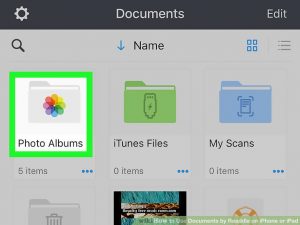
Vent noen minutter til nettstedet genererer nedlastingslenker for videoene dine; når det er gjort, rull ned (forbi alle annonsene) til du ser Last ned uten lyd. Trykk på Last ned -knappen (ved siden av kvaliteten du vil lagre videoen i) og få det i gang.
Når videoen er lastet ned, må du flytte den til din kamera~~POS=TRUNC mappe. Trykk på mappeikonet nederst til høyre i appen, og åpne Last ned mappe (hvor du kan finne videoen du nettopp lastet ned).
Flytt filen derfra til Bilder-mappen (bare trykk på det ellipseformede ikonet under filen og velg Flytt. Finn Bilder-mappen din, og Flytt til Bilder.
Og det er bare om det; du vil nå ha den nedlastede videoen vist i Bilder, samt i Videoer-mappen på Album-fanen.
Last ned musikk fra YouTube til iPhone vanlige spørsmål
Du må ha tilgang til en online videonedlaster via dokumentleseren i appen (filbehandlingsappen du må laste ned), derfra er alt du trenger å gjøre å kopiere og lime inn YouTube-videolinken og last den ned i hvilken som helst kvalitet du ønsker.
Enkel! Du kan bruke appen Documents by Readdle.
I innlegget ovenfor finner du fremgangsmåten for å laste ned YouTube-videoer til iPhone.
Teknisk sett ville jailbreaking gjøre prosessen med å laste ned YouTube-videoer enklere, men andre trinn (som de som er diskutert ovenfor) ville gjøre jobben like bra.
Mest bemerkelsesverdig er Documents en god app for å gjøre jobben for deg. Men hvis du kan finne andre gode filbehandlere, med innebygde nettlesere, i App Store, vil de også fungere.





Legg igjen en kommentar